
Sommario:
- Passaggio 1: stampa 3D
- Passaggio 2: sezione del giogo inferiore
- Passaggio 3: meccanismo di inclinazione
- Passaggio 4: meccanismo di inclinazione: parte 2
- Passaggio 5: aggiunta della piastra di inclinazione
- Passaggio 6: saldatura e cablaggio
- Passaggio 7: configurazione di Raspberry Pi e installazione di programmi Python
- Autore John Day [email protected].
- Public 2024-01-30 10:03.
- Ultima modifica 2025-01-23 14:49.



Avevo alcuni motori passo-passo in giro e volevo davvero usarli per fare qualcosa di interessante. Ho deciso che avrei realizzato un sistema Pan and Tilt per la mia fotocamera DSLR in modo da poter creare fantastici time lapse.
Articoli di cui avrai bisogno:
- 2x motori passo-passo -https://amzn.to/2HZy21u
- 2x staffe a L del motore passo-passo (queste vengono fornite con i motori nel collegamento Amazon)
- 2x attrezzi piccoli -
- 2x grande attrezzatura -
- Cinghia di trasmissione 2x 260-2GT
- 6x cuscinetti -
- 7 distanziatori in ottone M3 -
- Bulloni M3 -
- 2x Easy Driver -
- Raspberry Pi 3
Passaggio 1: stampa 3D

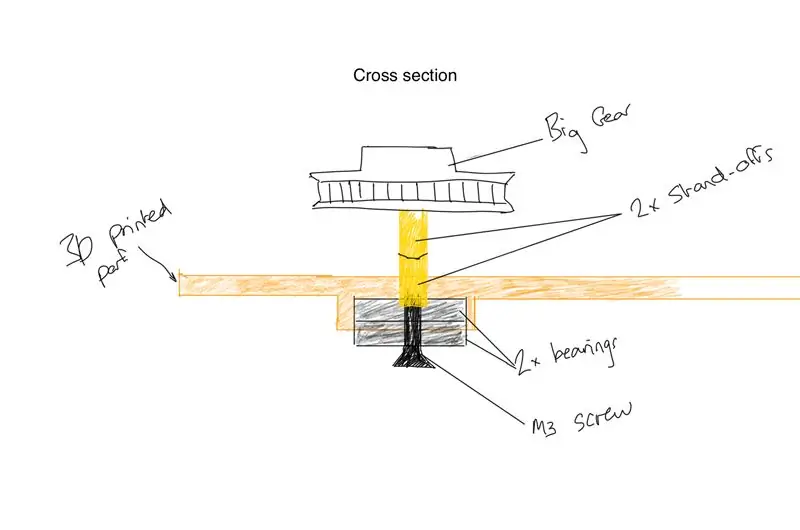
Per iniziare, dovrai stampare 3D 3 del supporto del motore di inclinazione Pand con file Bearing.stl da 16 mm. Una volta terminata la stampa puoi quindi prendere 2 dei cuscinetti e posizionarli nel foro sul fondo della piastra come mostrato nella foto sopra. Quindi prendi un distanziatore in ottone e martellalo nei cuscinetti dall'altro lato della piastra per circa 3 mm. Ora prendi un bullone M3 e avvitalo nel supporto dal basso come mostrato nella foto sopra. Prendi l'ingranaggio grande e martella leggermente sul supporto superiore. Fissare il motore passo-passo utilizzando i 4 piccoli fori all'altra estremità della piastra. Fissare il piccolo ingranaggio sull'albero del motore e quindi posizionare la cinghia di trasmissione sui due ingranaggi.
Passaggio 2: sezione del giogo inferiore


Ora stampa in 3D la sezione del tuorlo inferiore.stl. Una volta terminata la stampa, usa una qualche forma di riscaldamento per riscaldare la sezione del tubo sul fondo del giogo e poi posizionala sull'ingranaggio grande allineando il foro sul tubo con uno dei fori per i grani sull'ingranaggio. Avvitare un bullone M4 nel foro che fissa la sezione del giogo inferiore sull'ingranaggio grande. Ora fissa il secondo motore alla sezione del giogo usando una staffa a L, 4 viti M3 e 4 dadi e bulloni M4. Fissare un'altra staffa a L sull'altro lato utilizzando solo due dadi e bulloni M4. Fissalo in modo che si estenda oltre il corpo della sezione del giogo come mostra la foto sopra.
Passaggio 3: meccanismo di inclinazione



Ripetere il primo passaggio collegando 2 cuscinetti e distanziali in ottone per creare il sistema di ingranaggi, tuttavia sarà necessario aggiungere un ulteriore distanziatore in ottone sull'altro lato dei cuscinetti per fissare la piastra di inclinazione. Dovrai quindi collegare questa piastra al motore passo-passo che è stato fissato alla piastra del giogo inferiore assicurandoti che l'ingranaggio grande sia rivolto verso l'esterno. Ciò consentirà quindi di collegare il piccolo ingranaggio all'albero dello stepper mentre si indossa anche la cinghia della puleggia.
Passaggio 4: meccanismo di inclinazione: parte 2

Prenderai quindi l'ultimo supporto del motore di inclinazione Pand con cuscinetto da 16 mm.stl e lo attaccherai all'altro lato della sezione del giogo inferiore utilizzando la staffa a L e 4 viti e dadi M3. Quindi aggiungerai due cuscinetti nello stesso modo in cui hai fatto nel passaggio 1 e nel passaggio 3. Martellerai un distanziatore di ottone nei cuscinetti sul lato rivolto verso il giogo. Quindi avvitare una vite M3 e aggiungere un altro distanziatore all'estremità dell'altro come nella foto sopra.
Passaggio 5: aggiunta della piastra di inclinazione

Ora devi stampare il file Camera mount.stl. Una volta stampato, è necessario fissare entrambe le estremità ai distanziatori in ottone su entrambi i lati utilizzando le viti M3. Una volta fatto questo, hai finito sul lato della costruzione delle cose.
Passaggio 6: saldatura e cablaggio


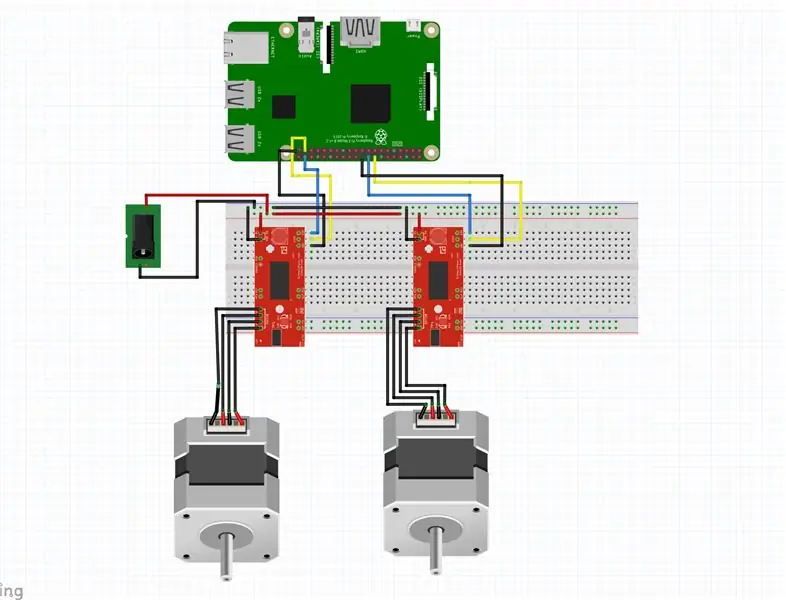
Ora dovrai saldare i pin a 2 schede driver facili poiché questo è ciò che useremo per azionare i 2 motori passo-passo sul meccanismo di inclinazione della panoramica. Sopra c'è lo schema elettrico che mostra il Raspberry Pi 3 poiché questo è quello che ho usato durante la realizzazione. Se stai utilizzando versioni diverse del Raspberry Pi, assicurati di guardare il diagramma dell'intestazione GPIO del Pi che stai utilizzando e quindi cambia i pin del segnale e della direzione con i pin adatti assicurandoti di ricordare quale è quale. Dovrai anche modificare i numeri dei pin nel codice in seguito. Per alimentare i driver easy avrai bisogno di un alimentatore 9V 2A. Ho usato il jack CC di un Arduino e poi ho usato i pin di alimentazione dell'Arduino per alimentare entrambi i driver facili, tuttavia potresti voler usare qualcosa di diverso.
Passaggio 7: configurazione di Raspberry Pi e installazione di programmi Python

Dovrai scaricare pantilt.py e 2motors.py e metterlo sul tuo Raspberry Pi nella stessa directory. Quindi per avviare il timelapse dovrai eseguire 2motors.py. Dovrebbe apparire una GUI ed è qui che inserisci le impostazioni per il tuo time-lapse. Al momento la GUI non è completamente terminata ma aggiungerò presto altre cose. Sentiti libero di scrivere i tuoi programmi se vuoi aggiungere altre funzioni che non sono incluse nella GUI.
Consigliato:
Webcam DSLR WiFi alimentata Raspberry Pi impermeabile per time lapse: 3 passaggi (con immagini)

Webcam DSLR WiFi alimentata Raspberry Pi impermeabile per time lapse: sono un fanatico per guardare i tramonti da casa. Tanto che ho un po' di FOMO quando c'è un bel tramonto e non sono a casa per vederlo. Le webcam IP hanno prodotto una qualità dell'immagine deludente. Ho iniziato a cercare modi per riutilizzare la mia prima reflex digitale: una Cano del 2007
Meccanismo di chiusura della porta RFID con un Arduino: 5 passaggi (con immagini)

Meccanismo di blocco porta RFID con un Arduino: in questo Instructable, collegheremo un sensore RFID RC522 a un Arduino Uno per realizzare un semplice meccanismo di blocco controllato con accesso RFID per una porta, un cassetto o un armadio. Usando questo sensore, sarai in grado di utilizzare un tag RFID o una carta per bloccare
Meccanismo a doppio occhio Animatronic stampato in 3D semplificato: 4 passaggi (con immagini)

Meccanismo a doppio occhio animato stampato in 3D semplificato: Avendo costruito in passato un semplice meccanismo a occhio singolo, volevo migliorare il design e renderlo più accessibile alla comunità dei produttori. L'assieme aggiornato utilizza parti che possono essere facilmente acquistate online e quasi tutti i componenti possono
Pan-Tilt Multi Servo Control: 11 passaggi (con immagini)

Pan-Tilt Multi Servo Control: in questo tutorial, esploreremo come controllare più servi usando Python su un Raspberry Pi. Il nostro obiettivo sarà un meccanismo PAN/TILT per posizionare una telecamera (una PiCam). Qui puoi vedere come funzionerà il nostro progetto finale:Controllo Servo Controllo loop test:
Fotocamera ZYBO OV7670 con controllo pan/tilt: 39 passaggi (con immagini)

Fotocamera ZYBO OV7670 con controllo pan/tilt: inizia dal passaggio uno per i dettagli sulla creazione di un controller PWM servo a 2 assi. Inizia dal diagramma a blocchi massiccio (passaggio 19) per l'intero progetto. https://www.amazon.com/gp/product/B013JF9GCA Il PmodCON3 di Digilent wa
